
Come trasferire le foto HEIC dall'iPhone al PC: 4 metodi comprovati

A partire da iOS 11 Beta, gli iPhone salvano automaticamente le foto in formato HEIC per impostazione predefinita. Se desideri trasferire queste foto HEIC dal tuo iPhone a un PC per eseguirne il backup, modificarle o organizzarle, potresti riscontrare un problema. Attualmente, solo i dispositivi Apple come iPhone, iPad e Mac possono visualizzare e modificare le foto HEIC. Ciò significa che il tuo PC Windows potrebbe non essere in grado di aprire o modificare queste foto dopo averle trasferite.
Ma non preoccuparti! Questa guida ti mostrerà come trasferire le foto HEIC sul tuo PC e convertirle in formati più comuni come JPG, PNG o JPEG. In questo modo, il tuo PC potrà leggerle e modificarle facilmente.

Prima di procedere oltre, diamo una breve panoramica sui file HEIC.
Cos'è l'HEIC?
HEIC è un formato immagine proprietario lanciato da Apple nel 2017, la cui forma completa è High-Efficiency Image Format. Perché Apple ha introdotto il formato HEIC? Poiché HEIC occupa solo la metà delle dimensioni di un file JPEG, mantenendo la stessa qualità dell'immagine, gli utenti iOS avranno meno probabilità di ricevere il messaggio "Impossibile scattare foto. Spazio di archiviazione disponibile insufficiente per scattare una foto".
Quali dispositivi supportano HEIC?
Al momento, solo i dispositivi Apple supportano il formato HEIC, ma non tutti. Come accennato in precedenza, solo i dispositivi Apple in commercio dal 2017, ad esempio i dispositivi iOS con iOS 11 o versioni successive e Mac con macOS High Sierra o versioni successive, supportano le foto HEIC.
Se desideri trasferire specifiche foto HEIC dal tuo iPhone al PC, utilizzare uno strumento come Coolmuster iOS Assistant è un'ottima scelta. Questo software ti permette di visualizzare facilmente in anteprima tutte le tue foto HEIC e altri tipi di file sul tuo iPhone. Puoi quindi scegliere di spostarle tutte in una volta o selezionare solo quelle che desideri trasferire.
Le caratteristiche principali di Coolmuster iOS Assistant:
Come posso trasferire selettivamente i dati HEIC dal mio iPhone al PC?
01 Installa ed esegui il software sul tuo PC. Collega il tuo iPhone al computer tramite un cavo USB e, se richiesto, seleziona l'opzione "Autorizza" sul tuo iPhone. Una volta rilevato dal programma, verrà visualizzata la seguente interfaccia.

02 Fai clic su "Foto" nel pannello di sinistra e il software inizierà a scansionare il tuo iPhone alla ricerca di tutte le foto. Dopo un po', verranno visualizzate tutte le foto presenti sul tuo iPhone, comprese quelle HEIC/HEIF.

03 Visualizza l'anteprima e seleziona le foto HEIC che desideri trasferire. Premi il pulsante "Esporta" nel menu in alto e scegli una posizione sul computer in cui salvare le foto trasferite, quindi trasferisci HEIC da iPhone a PC.
Guida video:
Dopo aver trasferito le foto del tuo iPhone, puoi facilmente convertire in batch i file HEIC in JPEG seguendo questa guida dettagliata.
Supponiamo che tu utilizzi la Libreria Foto di iCloud per archiviare le foto del tuo iPhone. In tal caso, puoi scaricare le foto HEIC sul tuo PC dal sito web di iCloud.
Come trasferire i dati HEIC sul PC tramite iCloud?
1. Vai su "Impostazioni" dell'iPhone > "Fotocamera" > "Formati" > seleziona "Automatico" nella sezione "Trasferisci su Mac o PC". Una volta fatto, il tuo iPhone convertirà i file HEIC in JPG durante il trasferimento sul PC.
2. Collega il tuo iPhone a una rete Wi-Fi stabile. Ora, apri "Impostazioni" > "iCloud" > "Foto" > attiva "Libreria foto di iCloud" e "Il mio streaming foto". A questo punto, tutte le foto del tuo iPhone verranno sincronizzate con iCloud .
3. Visita icloud.com dal browser di un PC e accedi con lo stesso ID Apple e la stessa password che usi sul tuo iPhone. Successivamente, seleziona la scheda "Foto" e seleziona e scarica le immagini HEIC desiderate sul tuo PC.

Puoi anche usare AirDroid per trasferire file HEIC da iPhone a PC senza compressione. Poiché non ci sono limiti al formato file e al modello di computer, puoi effettuare il passaggio senza problemi.
1. Installa AirDroid dall'App Store sul tuo iPhone e accedi con il tuo account e la tua password. Dopodiché, avvialo e tocca "Io" in basso. Quindi attiva l'opzione "Converti automaticamente i file HEIC in JPG quando il ricevitore non supporta HEIC".
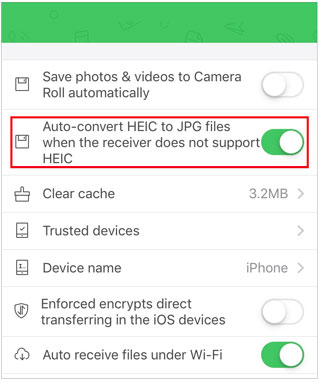
2. Apri web.airdroid.com da un browser sul tuo computer e accedi al tuo account AirDroid inserendo lo stesso indirizzo email e password o scansionando il codice QR.
3. Una volta terminato, tocca la sezione "I miei dispositivi" nella tua app client AirDroid per iPhone, seleziona il tuo PC dall'elenco e tocca l'icona dell'allegato accanto al campo di inserimento.
4. Seleziona l'opzione "File mobili", seleziona le foto HEIC che desideri trasferire e tocca il pulsante "Invia".
5. Attendi il completamento del trasferimento.

Che ci crediate o no, è possibile trasferire i file HEIC dall'iPhone al PC anche tramite cavo USB, a patto che le immagini siano prive di DRM.
Vediamo come funziona:
1. Collega il tuo iPhone al PC tramite un cavo USB e sblocca il tuo iPhone.
2. Apri una finestra di Esplora file, tocca "Questo PC" > fai doppio clic sul nome del tuo iPhone sotto l'opzione "Dispositivi e unità" > seleziona "Memoria interna" > "DCIM".
3. Dopo aver selezionato le immagini HEIC che desideri trasferire, copiale e incollale sul desktop del tuo PC.

Come puoi vedere, trasferire file HEIC da iPhone a PC è facile. Ma se preferisci un metodo sicuro, semplice e affidabile, Coolmuster iOS Assistant è la scelta migliore. Come accennato in precedenza, ti permette di visualizzare in anteprima tutte le immagini dell'iPhone e di selezionare le foto HEIC desiderate da trasferire. Inoltre, è il più semplice da usare: basta un clic! Non vuoi provarlo?
Articoli correlati:
Guida completa alla recensione di iMazing HEIC Converter e alle sue 7 alternative
Come convertire HEIC in PNG online o offline? (6 semplici metodi)
Recensione di CopyTrans HEIC: CopyTrans HEIC è sicuro, gratuito e il migliore da usare?
HEIC VS JPEG: qual è la differenza tra HEIC e JPG? (Guida completa)





